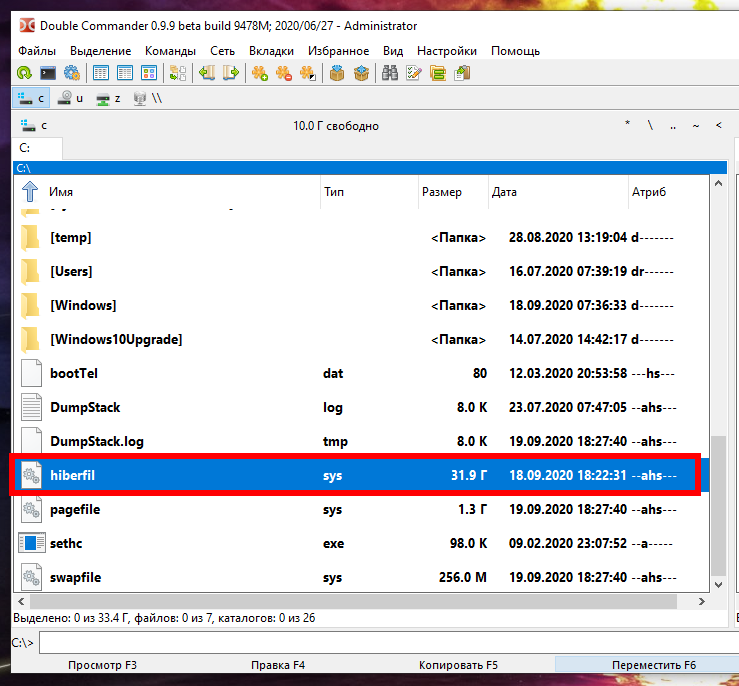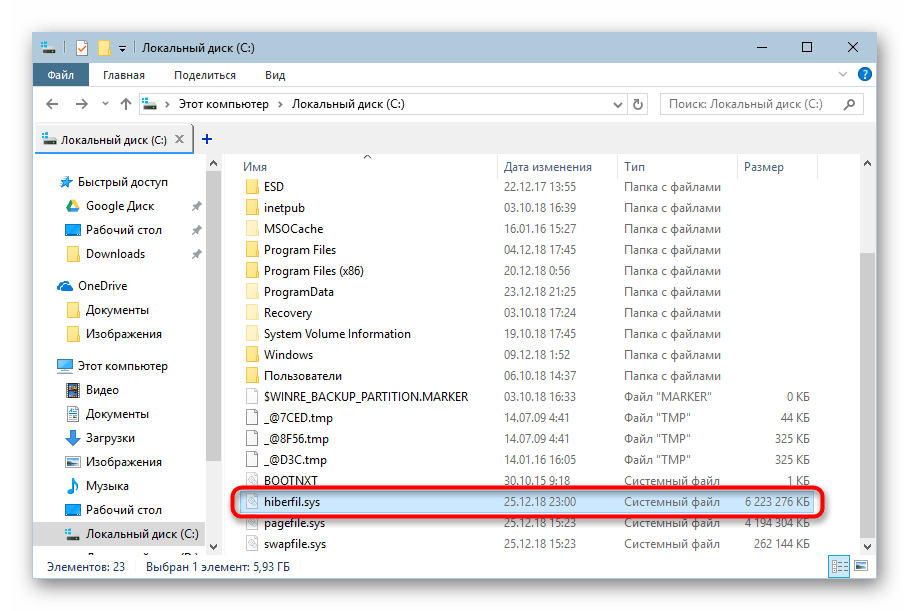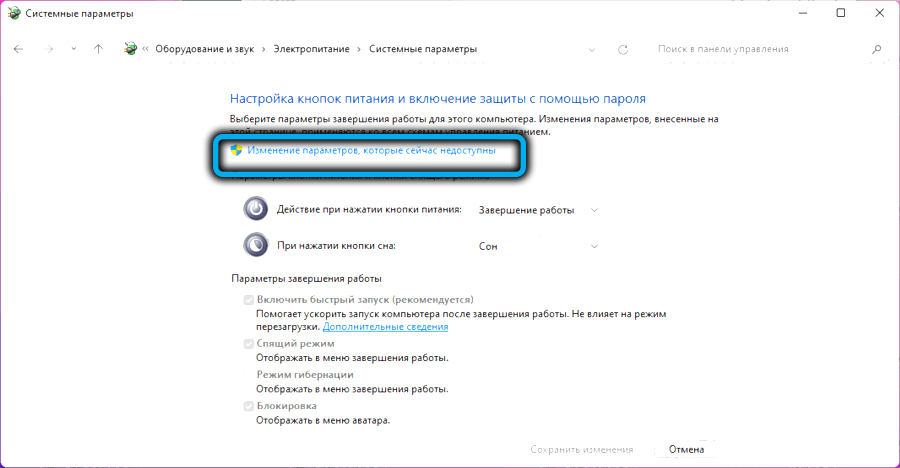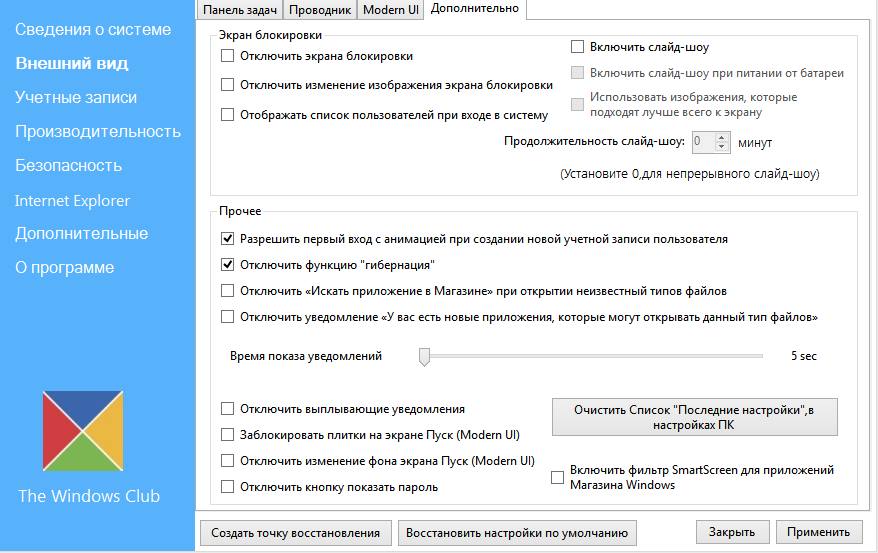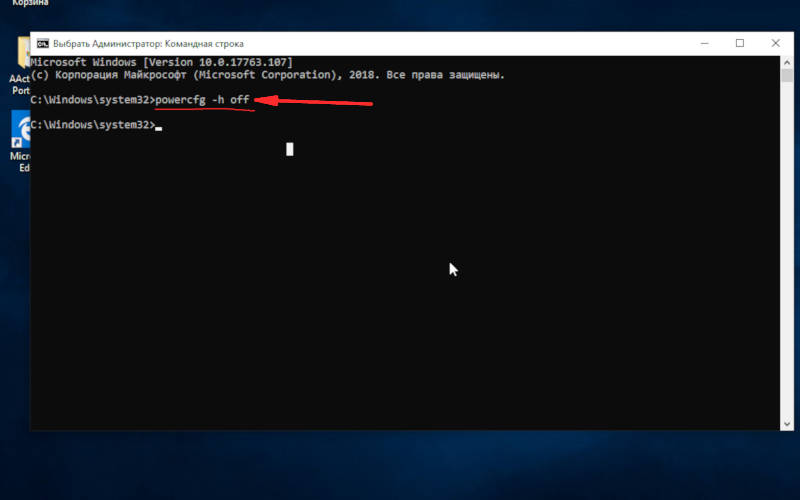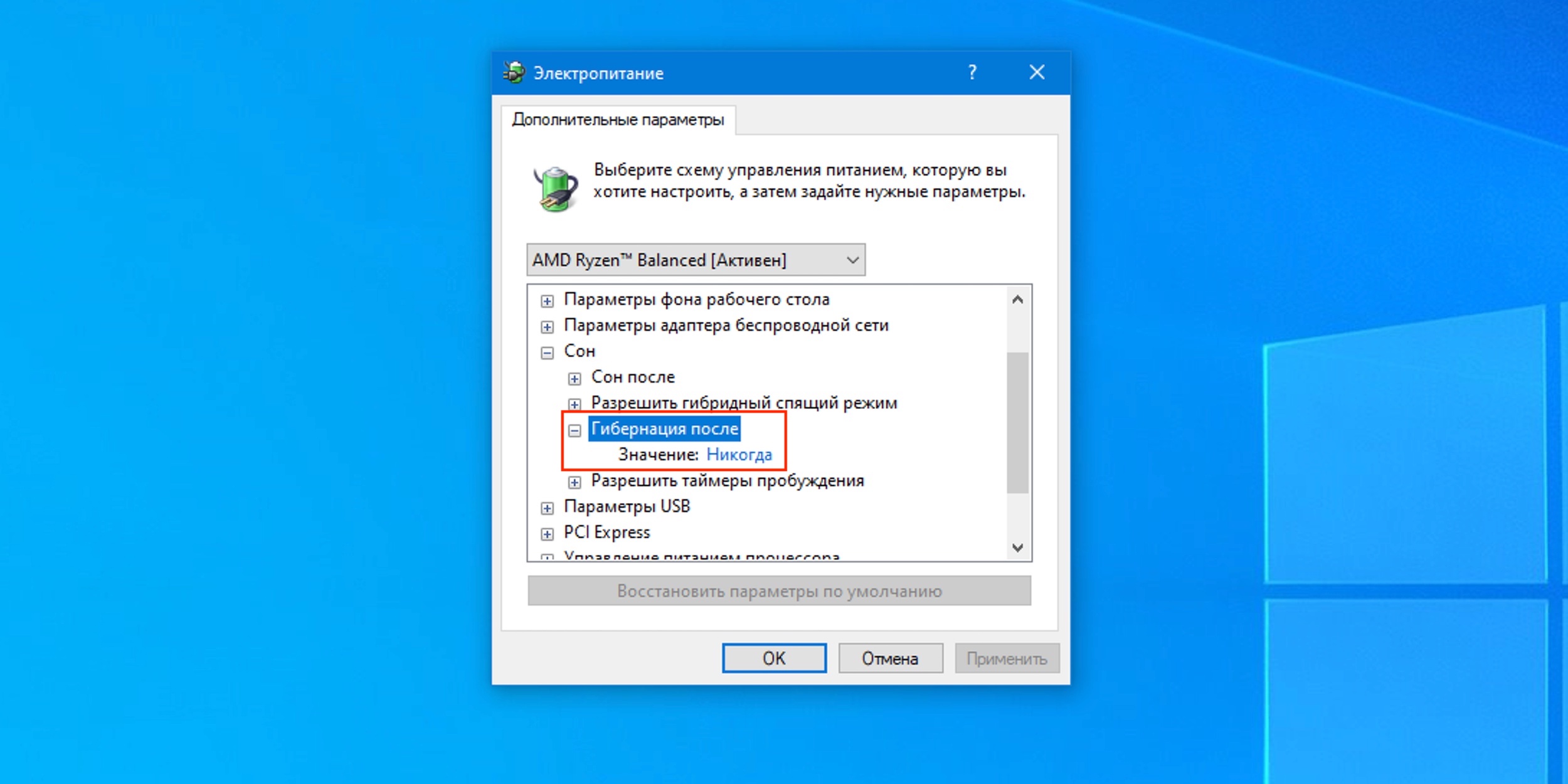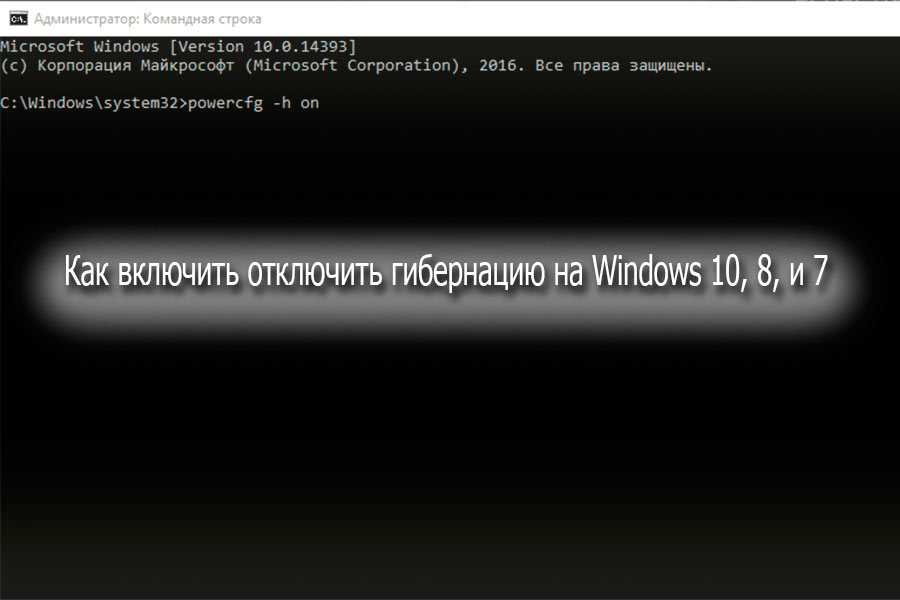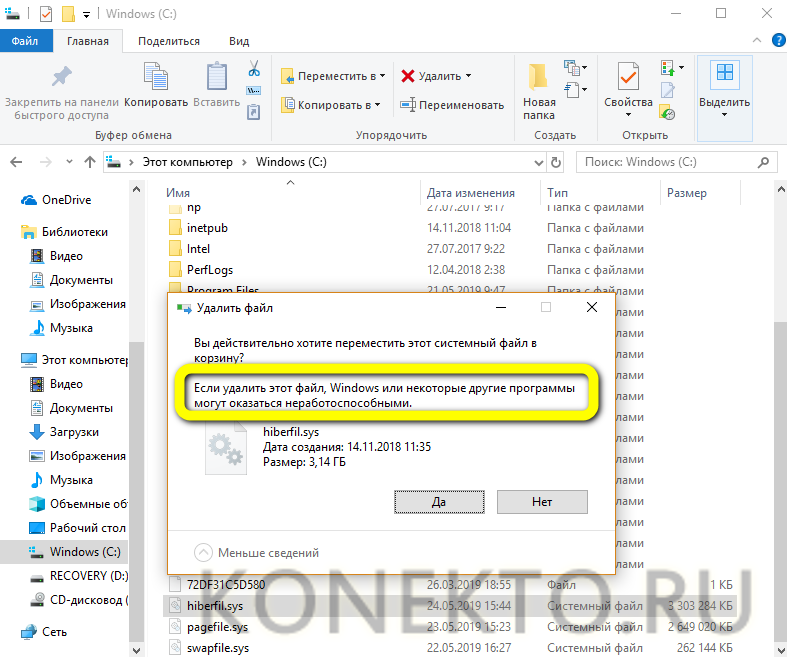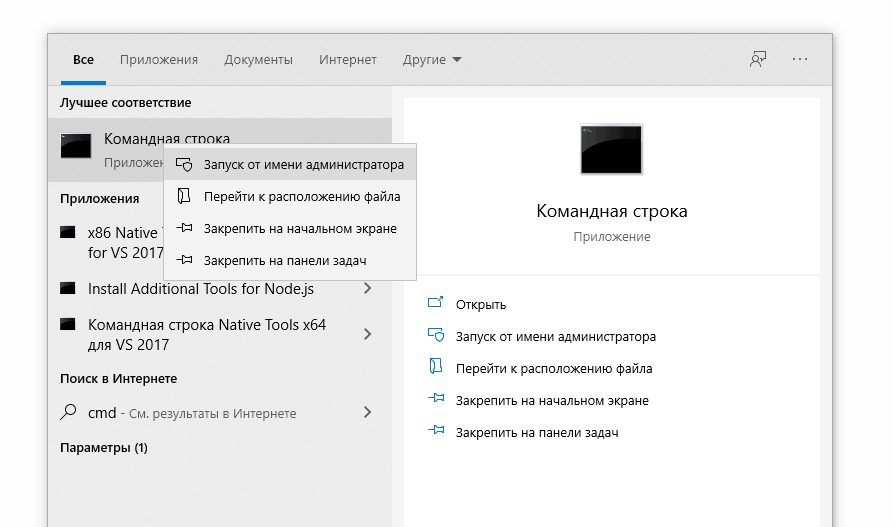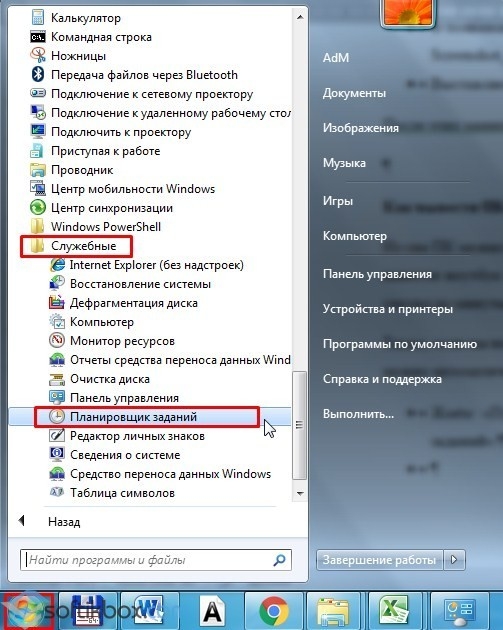Пошаговое руководство по удалению гибернации в Windows 7
В этом руководстве вы найдете подробные советы по отключению и удалению функции гибернации в операционной системе Windows Узнайте, как освободить место на диске и улучшить производительность вашего компьютера.
Откройте меню Пуск и введите cmd в строке поиска. Щелкните правой кнопкой мыши на cmd и выберите Запуск от имени администратора.
Как отключить гибернацию (win7)
В открывшемся окне командной строки введите команду powercfg -h off и нажмите Enter. Эта команда отключит функцию гибернации.
ac-ch.ru - Почему так много весит? Как удалить? - Как ОТКЛЮЧИТЬ ГИБЕРНАЦИЮ в Windows 7, 10, 11
Для удаления файла гибернации перейдите в корень системного диска (обычно это диск C:) и найдите файл hiberfil.sys. Он должен исчезнуть после выполнения команды.
Как отключить гибернацию в Windows 7
Если файл hiberfil.sys всё ещё присутствует, попробуйте перезагрузить компьютер. После перезагрузки проверьте снова.
Режим гибернации Windows
Для проверки отключения гибернации снова откройте командную строку от имени администратора и введите powercfg -a. В списке доступных режимов не должно быть гибернации.
Как удалить файл ac-ch.ru в Windows 7 (спящий режим)
Если вы хотите включить гибернацию снова, введите команду powercfg -h on в командной строке от имени администратора.
Отключение гибернации освободит значительное количество места на системном диске, особенно если у вас установлен SSD небольшой ёмкости.
Перед отключением гибернации убедитесь, что ваш компьютер не использует её для функции быстрого запуска, чтобы не столкнуться с долгим временем загрузки.
Как отключить гибернацию в WINDOWS 7, 8, 10
Если у вас возникли проблемы после отключения гибернации, вы всегда можете включить её обратно командой powercfg -h on.
Регулярное отключение неиспользуемых функций, таких как гибернация, может помочь поддерживать оптимальную работу вашего компьютера и продлить срок его службы.